Deseñado para compartir el período corto de la vida diaria, TikTok ha despertado el entusiasmo y interés de millones de personas sobre cómo hacer un video de TikTok. Como nuevos usuarios, les importa mucho cómo usar editores de video y seguir qué tipo de procedimiento para hacer video de TikTok. También es importante para los principiantes con qué método poder jugar hábilmente y sin esfuerzo con la grabación, la edición y la carga del video de TikTok.
Probablemente ya está preparado a sumarse a nosotros para hacer un clip de video de TikTok. Hoy, la creación de video de TikTok en PC y en Teléfono se mostrará respectivamente paso a paso.

- Ⅰ Hacer un Video de TikTok con AceMovi Video Editor en PC
- Ⅱ Hacer un Video de TikTok en Teléfono (Forma Oficial)
- Ⅲ Resumen
Ⅰ Hacer un Video de TikTok con AceMovi Video Editor en PC
Como un editor de video todo en uno, TunesKit AceMovi cuenta con una gran gama de funciones en el procemiento de video como recortar video, capturar, añadir filtros y etc.

TunesKit AceMovi Video Editor
Seguridad verificada. 7,399,007 personas lo han descargado.
- Hacer TikTok o otros archivos de video eficientemente y sin pérdida de calidad
- Un montón de efectos de video & funciones útiles
- Contener la mayoría de formatos de entrada y salida
- Diseño ordenado & fácil de manejar
- Interfaz sencilla para los principiantes
AceMovi desempeña un rol muy importante en la creación de video en su Windows o Mac. Más específicamente, siendo un editor de video con ricas funciones y muy fácil de usar, AceMovi ha integrado con las profesionales funciones de edición de video y grabación, incluidos muchos efectos de video, filtros, transiciones y ect. Al mismo tiempo, admite más de un ciento de formatos como MP4, M4V, AVI, WMV y otro más.
En AceMovi, puede disfrutar de la edición de video en una forma fácil y conveniente. Le ofrecemos 3 guías de paso para que usted crea el mejor video de TikToK.
Descargar AceMovi Editor de Video Para TikTok y Importar Video
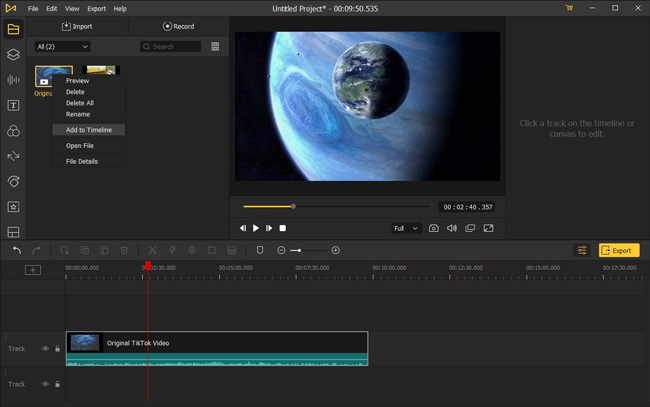
Ante todo, puede descargar AceMovi Video Editor en el oficial o otros sitios web disponibles. Además, en el sitio web oficial, le brindará un servicio completo de los productos de AceMovi, incluidos las especificaciones, la información más reciente y el servicio al cliente, etc. Luego, instálelo y ejecútelo en la PC.
Dos maneras simples se enumeran en la parte siguiente para importar su video en AceMovi:
• Toque el icono Importar, luego haga clic en Añadir a la Línea de Tiempo para poner su video en la línea de tiempo.
• O arrastre y suelte el video a la línea de tiempo directamente.
Ahora ya ha finalizado la descarga y el inicio de AceMovi, así como la importación de video. por cierto, nunca se preocupe por el formato del video, AceMovi admite la mayoría de ellos.
Empezar a Crear Video de TikTok y Guardarlo
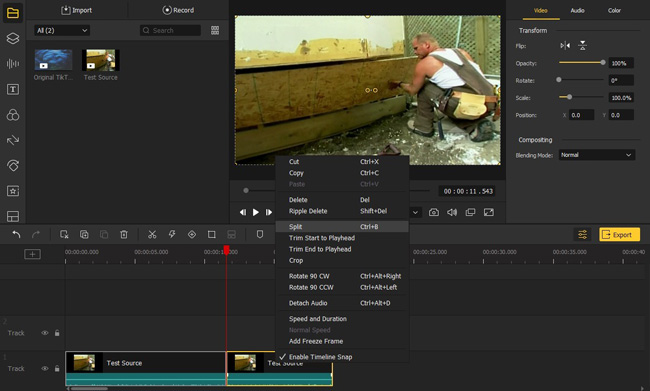
Recortar su video original de TikTok:
Dará una advertencia para los usuarios nuevos en el primer paso de edición si su video tiene menos de 15 segundos más de 60. Es mejor mantener la duración de su video en un mínimo de 15 segundos y un máximo de 1 minuto según los requisitos de video de TikTok.
No se preocupe, el proceso del corte de video será muy sencilla. Solo necesita hacer clic derecho en la pista designada y elegir el punto de dividir después de mover el marcador de línea rojo.
Pulir su video original de TikTok:
Para pulir el video, puede añadir varios elementos, efectos y animaciones a la línea de tiempo en la parte izquierda, por ejemplo, pegatinas, fondos, transiciones y etc.
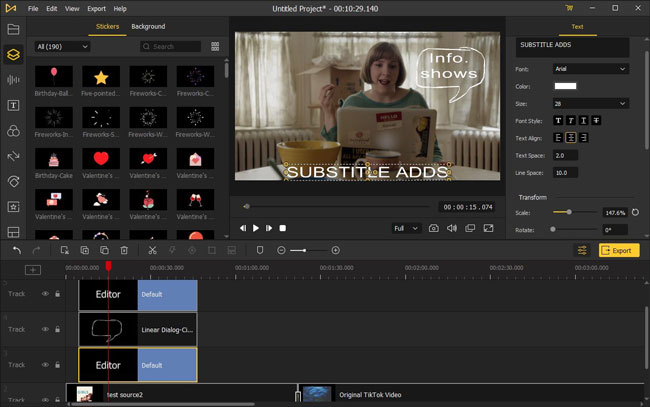
Guardar su video TikTok:
Si cierra la edición de video anterior sin querer, no pasa nada, porque AceMovi siempre le ayuda a guardar automáticamente el seguimiento de edición de su video.
Ya es la hora de tocar el botón Exportar: elija el formato adecuado de su video, como MP4, NKV, DV, AVI o la versión HD y etc, ajuste los parametros como la resolución, el número de hilos y el nombre de salida & ruta.
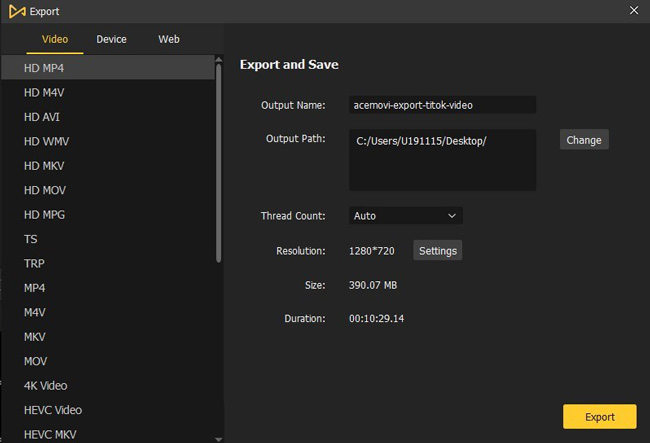
Iniciar Sesión, Cargar el Video Pulido en TikTok
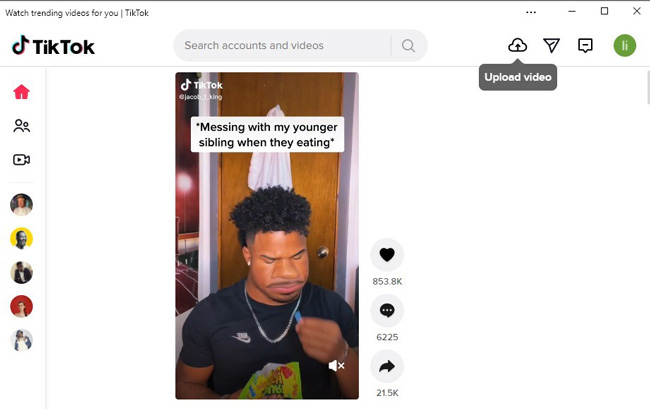
Siga la ruta de salida anterior, luego abra su TikTok registrado en PC, finalmente haga clic en el botón Cargar Video.
En la página de carga de video en TikTok, puede presionar y arrastrar su video a el área de cargar, completar el título añadiendo hashtags para describir su video. Luego, seleccione la portada, elija el grupo objetivo y el conjunto relevante. ¡Al final, toque Publicación para que su video de TikTok se cargue correctamente!
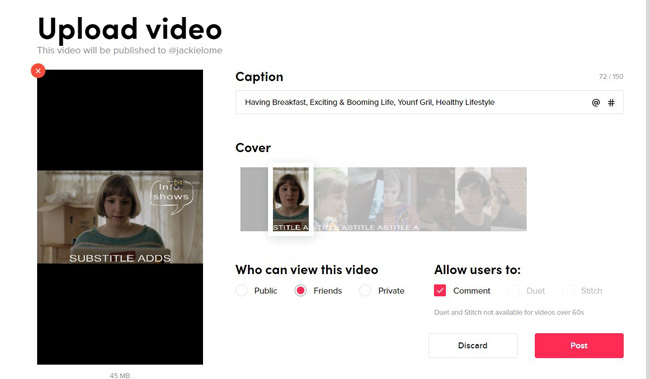
Ⅱ Hacer un Video de TikTok en Teléfono (Forma Oficial)
Como un principiante, ¿no le parece muy conveniente para usar un programa en PC? Ahora vamos a mostrarle el método de hacer un video de TikTok directamente en su teléfono móvil.
Descargar, Instalar y Iniciar TikTok
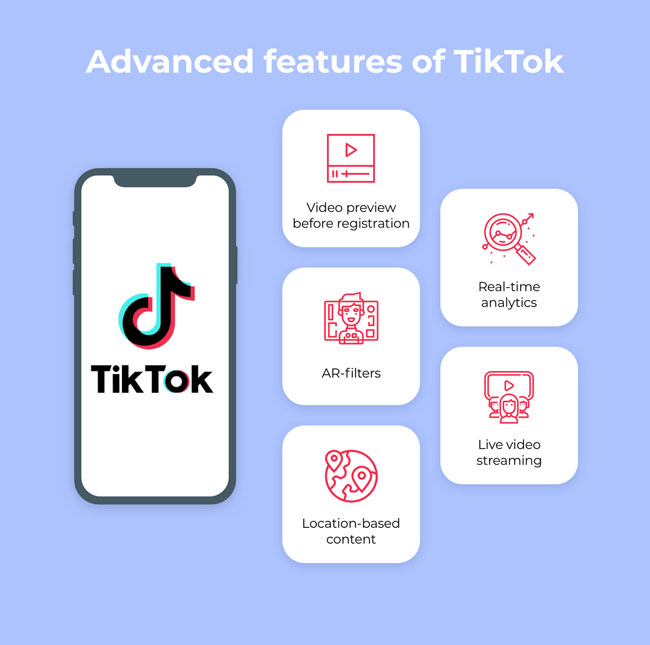
Abra su tienda de aplicación para descargar TikTok, luego instálela y ejecútelo. Debería iniciar sesión en TikTok por adelantado antes de hacer su primer video de TikTok y puede usar esta interfaz.
Grabar Video y Editarlo con TikToK
Grabar su video original de TikTok:
Toque el botón “+” del centro de la pantalla para grabar el contenido del video con cámara, o cargue video desde la fuente de video en el teléfono. Además, recuerde mantener el video en 15 a 60 segundos.
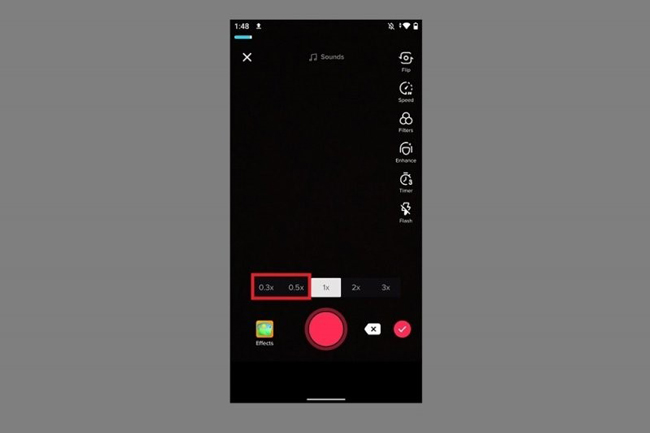
Editar su video original de TikTok:
Puede establecer el temporizador, el fondo, los filtros, la reproducción de velocidad, el color, el sonido y ect. en diferentes paneles de función. A través del ajuste preestablecido, puede mostrar los efectos de video exactos en el tiempo real.
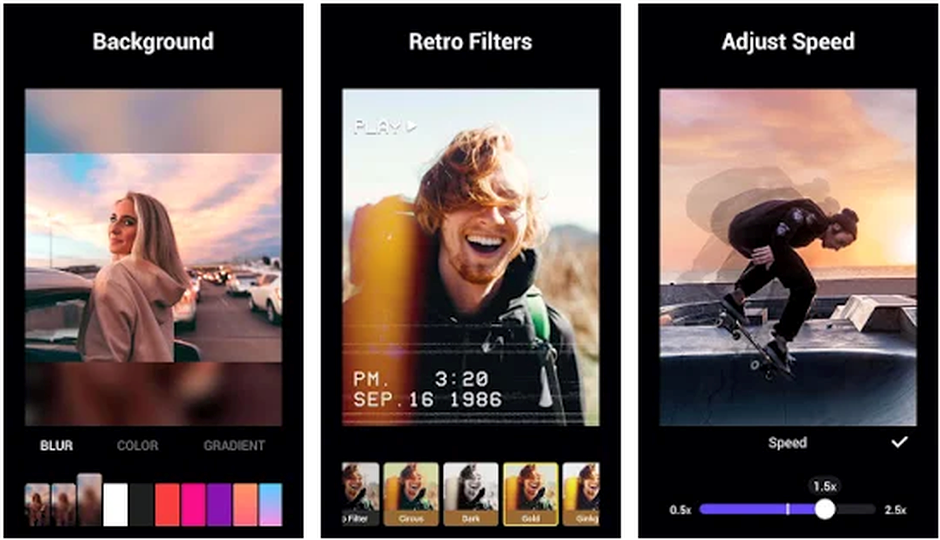
Cargar Video de TikTok con Teléfono
Se puede seleccionar un motón de hashtags populares y relevantes en la biblioteca de tag y puede decidir si o quién queire "@".
Además, la autoridad de privacidad y comentarios se puede configurar a continuación, junto con Permitir dúo, Puntada lenta, etc.
Además, en TikTok lo más importante es compartir. Puede redirigir a Instagram para cargar video de TikTok o transmitirlo a otras personas a través de un mensaje de texto.
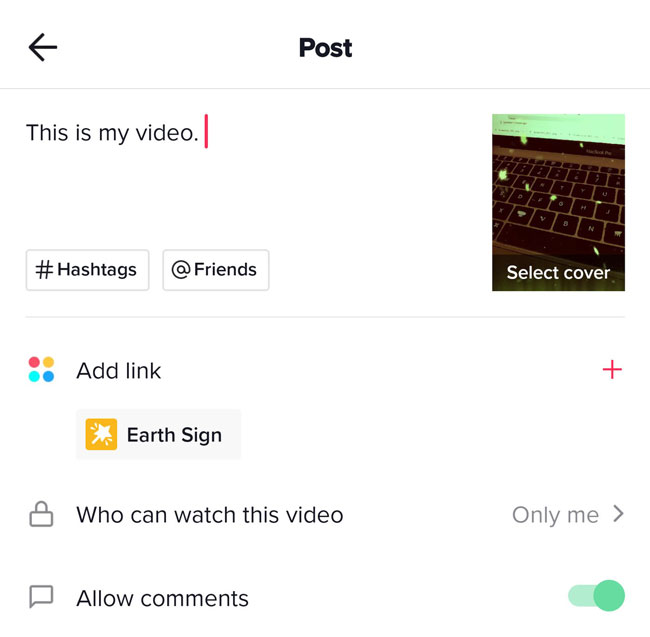
Conclusión
En comparación entre estos métodos, para hacer un video en TikTok, AceMovi es más adecuado para que los principiantes lo usen en PC con funciones de edición de video pragmáticas y tutoriales fáciles de seguir, en lugar de pasar por toda la creación de videos de TikTok en un teléfono móvil de pantalla tan estrecha. Y si sus formatos de video son variados o poco usados, AceMovi será el que está buscando.
Hablando de la portabilidad y canales para compartir, la aplicación TikTok sería mejor. Además, ahora muchas funciones de TikTok están libres de regalías. Si tiene demanda en la calidad del video de TikTok o en la proceso práctico fácil de seguir, queremos recomendarle AceMovi Video Editor será uno que debería obtener. Pero si prefiere las cantidades o filmar las escenas. haga lo que quiera, elija la aplicación TikTok en su lugar.
